CrossOver Linux版如何在Ubuntu中安装?Ubuntu安装CrossOver Linux版教程
CrossOver这款系统兼容软件不仅有着Mac版本,还有Linux版本可供大家选择,也可以让Linux用户在其电脑上运行Windows应用,那么CrossOver Linux是如何安装的呢?今天小编就要给大家演示一下Ubuntu怎么安装CrossOver Linux,有需要的小伙伴们可以关注一下。
点击下面地址进入CrossOver Linux下载链接:
具体操作步骤如下:
1、在本站下载并安装CrossOver软件,然后打开这个安装包,我们可以看到介绍中需要先打开终端运行相关指令,复制这条指令,然后关闭这个窗口;

图1:CrossOver Linux
2、在Ubuntu空白窗口中右击,在出现的下拉列表中选择“Open Terminal”,然后将之前复制的指令粘贴进去,在点击回车键之后输入相关密码,然后运行,运行成功之后关闭终端;

图2:打开终端
3、再次打开这个安装包,点击“install”,在出现的认证小窗口中输入密码,点击“Authenticate”,稍等片刻就会安装完毕;

图3:安装过程图
4、点击“Search your computer”,然后输入“cross”,就会看到已经安装完成的软件,点击打开我们就可以安装Windows应用程序了。

图4:查找CrossOver Linux

图5:CrossOver Linux界面
安装完成之后,我们就可以在Ubuntu上安装我们所需要的Windows应用程序了,
推荐阅读:详解linux 下安装软件tar.gz, rpm,deb的方法
推荐阅读:CrossOver Linux版如何激活?CrossOver Linux版激活教程
推荐阅读:CrossOver Linux版如何安装未知应用程序?CrossOver Linux版安装未知应用程序教程
推荐阅读:CrossOver Linux版如何安装已知应用程序?CrossOver Linux版安装已知应用程序教程
以上就是小编为大家带来的Win10中文字模糊重影的解决方法,希望能对您有所帮助,小伙伴们有空可以来脚本之家网站,我们的网站上还有许多其它的资料等着小伙伴来挖掘哦!
相关文章
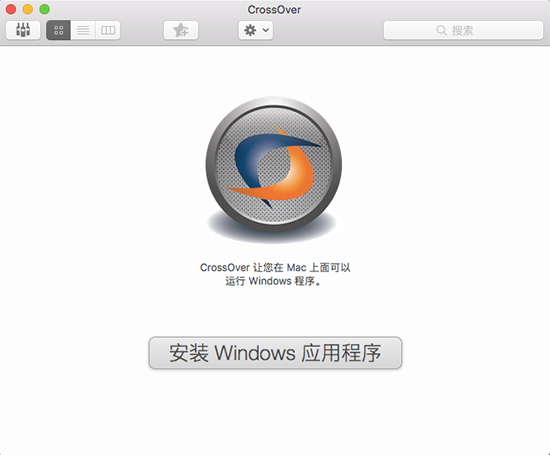
CrossOver Mac版如何安装?CrossOver Mac版安装教程
CrossOver不像Parallels或VMware的模拟器,而是实实在在Mac OS X系统上运行的一个软件,该软件可以让用户在mac是上直接运行windows软件,本文为大家带来的是CrossOver Mac2018-04-17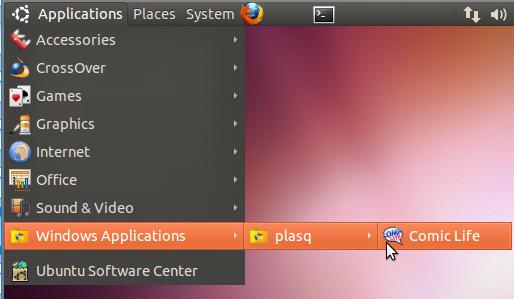
CrossOver Linux版如何安装已知应用程序?CrossOver Linux版安装已知应
CrossOver Linux版可以让用户直接在linux系统中运行windows软件,有了这款软件就不需要得到windows的授权以及重启电脑了,有些朋友不清楚如何使用该软件在安装已知程序,接2018-04-17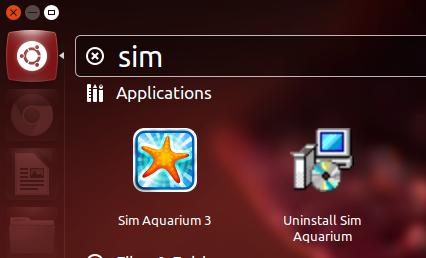
CrossOver Linux版如何安装未知应用程序?CrossOver Linux版安装未知应
CrossOver Linux版可以让用户直接在linux系统中运行windows软件,有了这款软件就不需要得到windows的授权以及重启电脑了,有些朋友不清楚如何使用该软件在安装未知程序,接2018-04-17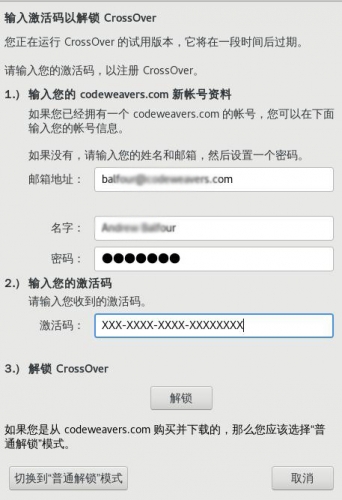
CrossOver Linux版如何激活?CrossOver Linux版激活教程
CrossOver Linux版可以让用户直接在linux系统中运行windows软件,有了这款软件就不需要得到windows的授权以及重启电脑了,但是该软件使用14天的使用期限,接下来的文章中将2018-04-17移动端app使用JuiceSSH玩转Linux与Windows
windows平台上我们可以使用XShell,Putty,SecureCRT等SSH终端软件。但是讲到移动端的终端软件, 那就不得不提到 JuiceSSH 了,它是我所使用的ssh安卓手机客户端上最满意的2018-03-30
微力同步Linux版怎么使用?微力同步Linux版使用详细教程与下载地址
本文小编为大家带来了微力同步Linux版使用详细教程与下载地址,欢迎需要的朋友一起来看看2018-01-31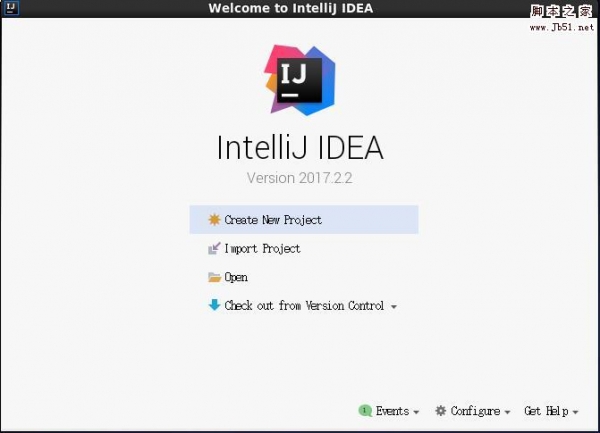
Linux下Intellij idea2017-2019安装和破解激活的最简单详细教程(附下载
IntelliJ IDEA 2017是一款JetBrains公司开发的Java开发工具,在智能代码助手、代码自动提示、重构、J2EE支持等方面非常好用。IntelliJ IDEA含有旗舰版和社区版,下面带来了2017-11-24- 给大家介绍一下如何在MacOS系统下用SSH连接远程Linux服务器或者MAC服务器的教学。2017-11-21

Tecplot Focus 2017 R2 中文破解破解详细教程 for win64/mac/linux
tecplot2017破解版是一款可视化流体动力学CFD分析工具,提供2D和3D绘图技术,将您的视觉数据轻松体现到设计的模型中,下面就介绍下tecplot2017最新破解版的安装教程,大家2017-07-26
AMD上线Linux专版驱动17.10:支持Ubuntu16.04.2/修复BUG
Linux虽然自带有AMD开源显卡驱动,但若是要获得更好的体验还是必须得依靠AMD官方的闭源驱动才行,毕竟人家是专业的,AMD近日发布了AMDGPU-PRO 17.10驱动,服务Linux平台,2017-04-10



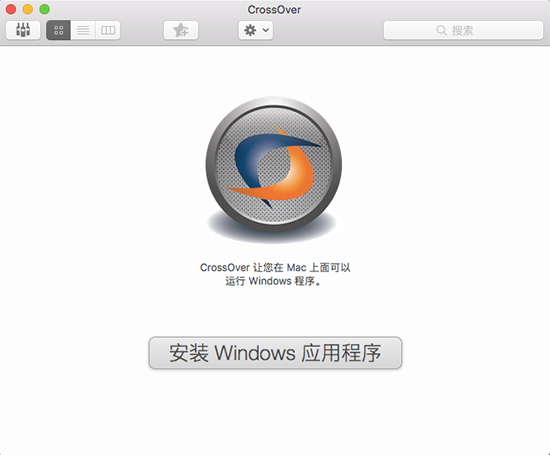
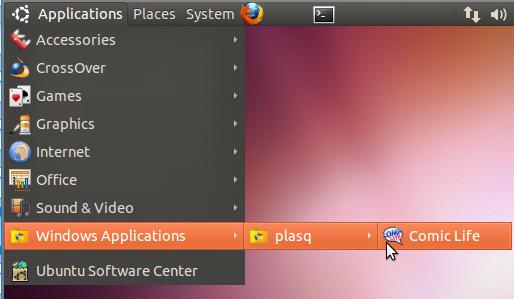
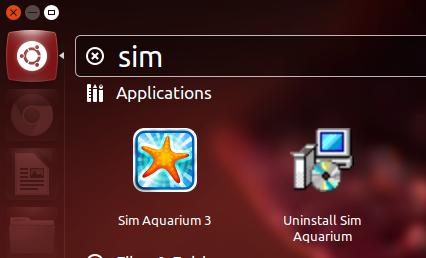
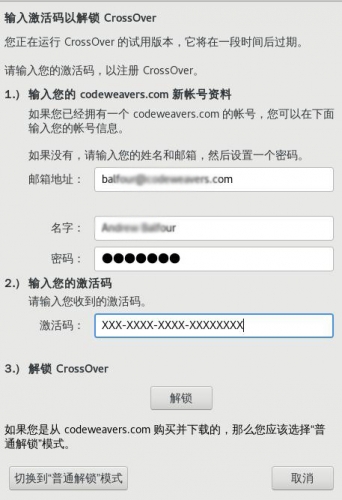

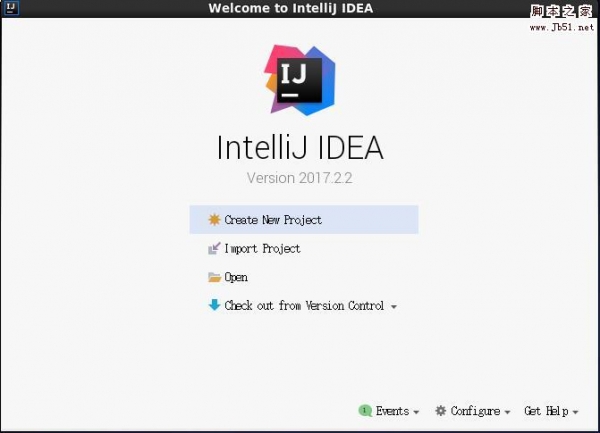


最新评论